事前に
[機能] > [部門の設定] > [マスター登録]にて、1行あたりの最大文字数、最大行数をあらかじめ指定することができます。
画面に表示される文字数や行数に反映されますので、文字数オーバーを防ぎ、余計な行が非表示になって見やすくなります。
※初期設定36字×18行
※有効範囲1~110字×1~18字
※文字数や行数を減らした場合でも登録済み店名の行数チェックは行いません。登録されている店名の内容を確認してから変更してください。
ご注意ください
・店名は店舗ごとに設定します。
※選択できるのはマスター管理オプションをご利用の店舗のみです。
※部門ユーザーは所属部門を持つ店舗のみ選択できます。
・器物に配信されるのは変更した差分データです。全件を配信するには全件出力予約が必要です。
・登録を行う(確定ボタンをクリックする)と、変更していない項目も器物へ配信されます。
例)1行目の文字列だけを変えたとしても、文字サイズや他の行の登録内容も器物へ配信され、上書きされます。
・商品に紐付けられている場合は削除できません。事前に商品の紐付けを解除してください。
各項目について
-
【条件指定】
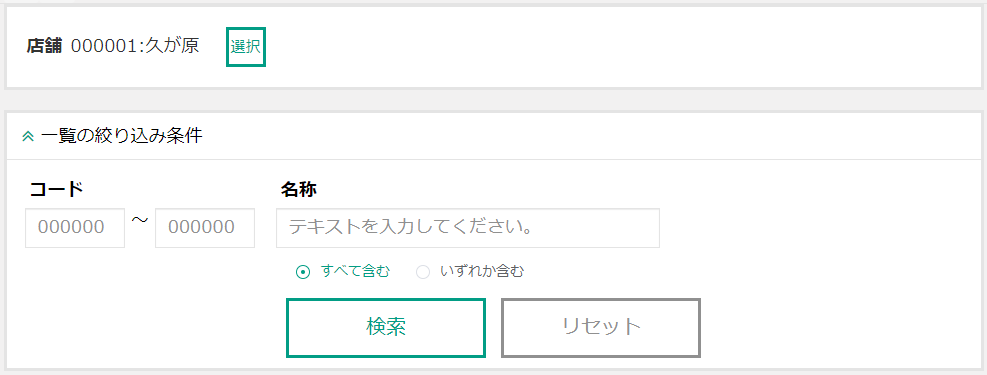
検索条件 店舗 対象の店舗を1つ選んでください。
※必須です。コード 閲覧・改廃したい店舗を、呼出コードの範囲指定で抽出できます。
※空白~10と指定すれば、1~10番の店舗だけが抽出されます。
※10~10と指定すれば、10番の店舗だけが抽出されます。名称 閲覧・改廃したい店舗を、特定の単語が含まれるという条件で抽出できます。
※単語はスペースで区切り複数を指定することができます。
※すべて含む 指定された単語全てが含まれる店舗が抽出されます。
※いずれか含む 指定された単語のいずれかが含まれる店舗が抽出されます。機能ボタン 検索 店舗を検索します。 リセット 検索条件を初期化することができます。 -
【一覧】

機能ボタン 確定 編集した内容を確定して保存します。 キャンセル 編集した内容を破棄します。 新規追加 新しい呼出し番号で店舗を追加する場合にクリックしてください。
※店舗の追加登録画面がポップアップ表示されます。更新 一覧の表示内容を最新の内容に更新します。 一覧項目 詳細 店舗の内容を修正する場合にクリックしてください。
※店舗の編集画面がポップアップ表示されます。コード 設定されている店舗の呼び出し番号です。 名称 設定されている店舗の内容です。
※2行目まで表示しています。更新日時 店舗を最後に更新(追加、修正)した日時です。 更新者 店舗を最後に更新(追加、修正)したユーザーです。 削除 該当の店舗を削除したい場合にクリックしてください。
その店舗を削除対象としてマークします。 -
【入力画面】
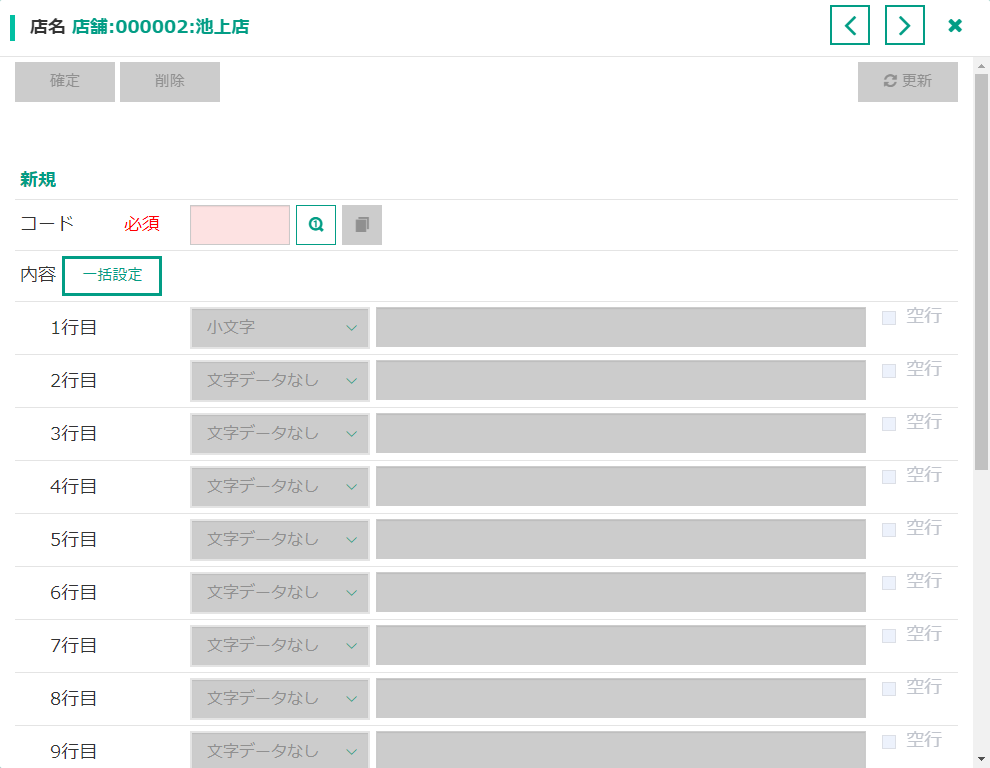
機能ボタン 前へ 前の呼び出し番号の店舗を表示します。 次へ 次の呼び出し番号の店舗を表示します。 確定 編集した内容を確定して保存します。 削除 店舗を削除します。
※削除確認メッセージが表示されます。更新 すでに登録されている内容で表示を更新します。
※入力途中の場合は、確認メッセージが表示されます。入力項目 コード 店舗情報を呼び出す番号です。 内容 店舗の内容を入力します。
※「一括設定」または「一行設定」のボタンをクリックすると、入力モードを切り替えることができます。
※1行ずつ入力する一行設定の場合、各行についてそれぞれ、文字サイズと内容を入力することができます。
※一括設定の場合、改行で行を区切ることができます。※一括入力の改行についてはこちら
文字サイズは「各行に反映させる」にチェックをつけると、入力のあるすべての行に対して一括で反映されます。

削除について

商品に紐付いていない店舗を削除することができます。
削除したい店舗を選んで(ごみ箱アイコンをクリック)削除対象としてマークします。
選択し終わったら「確定」ボタンをクリックしてください。選択した店舗がすべて削除されます。
※削除は1ページごとに行ってください。ページを切替えると選択は破棄されます。

